កម្មវិធីបម្លែងវីដេអូ iWisoft ជាកម្មវិធីបម្លែងប្រព័ន្ធផ្សព្វផ្សាយដោយមិនគិតថ្លៃដែលជាអាចបម្លែងទ្រង់ទ្រាយវីដេអូពេញនិយមណាមួយឡើយ។ អ្នកអាចជ្រើសដើម្បីសម្ងាត់ទ្រង់ទ្រាយអូឌីយ៉ូមួយទៅមួយផ្សេងទៀតជាមួយភាពងាយស្រួល។ វាមានសមត្ថភាពក្នុងការទាញយកសំលេង, បម្លែងឯកសាររូបភាពនិងកែសម្រួលវីដេអូជាមួយតម្រូវការរបស់អ្នក។ អ្នកអាចជ្រើសពីទម្រង់របស់ខ្លួនបានប្រសើរឡើងទិន្នផលប្រព័ន្ធផ្សព្វផ្សាយនិងបម្លែងឯកសារវីដេអូ / អូឌីយ៉ូណាមួយចូលទៅ Zune មួយ, ទូរស័ព្ទ iPhone, Xbox, ទូរទស្សន៍របស់ក្រុមហ៊ុន Apple និងឧបករណ៍ជាច្រើនទៀត។ លៃតម្រូវការកំណត់វីដេអូមុនពេលបម្លែងពួកគេដោយលក្ខណៈពិសេសការកែសម្រួលជាមូលដ្ឋានប្រើប្រាស់មានដូចជាអត្រាប៊ីតទាំងនេះ, កូឌិកវីដេអូ, កូដិកអូឌីយ៉ូទំហំវីដេអូ, អត្រាគំរូ, លៃតម្រូវកម្រិតសំឡេងនិងដូច្នេះនៅលើ។ អ្នកអាចកែប្រែវីដេអូណាមួយដោយប្រើបញ្ចូលគ្នាវីដេអូ, កាត់បន្ថយ, ដំណាំ, បន្ថែមចំណងជើងរងនិងកែសម្រួលជម្រើសមានប្រយោជន៍ជាច្រើនផ្សេងទៀតជាវីដេអូ។
- ជាផ្នែកមួយ 1. ជំហានដោយជំហានមគ្គុទ្ទេសដើម្បីបម្លែងវីដេអូប្រើ iWisoft ដោយឥតគិតថ្លៃកម្មវិធីបម្លែងវីដេអូ
- ផ្នែកទី 2 ផ្ដល់អនុសាសន៍នេះដោយឥតគិតថ្លៃល្អបំផុត iWisoft កម្មវិធីបម្លែងវីដេអូជម្មើសជំនួស
ជាផ្នែកមួយ 1. ជំហានដោយជំហានមគ្គុទ្ទេសដើម្បីបម្លែងវីដេអូប្រើ iWisoft កម្មវិធីបម្លែងវីដេអូដោយឥតគិតថ្លៃ
iWisoft បម្លែងវីដេអូដោយឥតគិតថ្លៃគឺជាកម្មវិធីបម្លែងវីដេអូសាមញ្ញណាស់ជាមួយនឹងលក្ខណៈពិសេសការប្ដូរតាមបំណងជាមូលដ្ឋានទាំងអស់ដើម្បីធ្វើឱ្យវីដេអូរបស់អ្នកកម្សាន្ត។ សម្រាប់ភាពងាយស្រួលអ្នកយើងបានផ្តល់ជំហានដោយជំហានមគ្គុទេសក៍ដើម្បីបម្លែងវីដេអូសំណព្វរបស់អ្នកដោយមានជំនួយពីកម្មវិធីបម្លែងវីដេអូ iWisoft ។
ជំហានទី 1: នាំចូលឯកសារមេឌៀនៅក្នុង iWisoft បម្លែងវីដេអូ។ ទាញយកកម្មវិធីបម្លែងវីដេអូដោយឥតគិតថ្លៃ iWisoft និងបន្ថែមឯកសារវីដេអូសម្រាប់ការប្រែចិត្តជឿ។ អ្នកអាចនាំចូលឯកសារវីដេអូច្រើនចូលទៅក្នុងកម្មវិធីនេះដើម្បីបញ្ចូលគ្នាទៅជាទ្រង់ទ្រាយវីដេអូវីដេអូផ្សេងទៀត។
ជំហានទី 2: កំណត់ណាមួយទ្រង់ទ្រាយទិន្នផលវីដេអូ។ ជ្រើសទ្រង់ទ្រាយលទ្ធផលណាមួយពីទ្រង់ទ្រាយវីដេអូរបស់ខ្លួន។ អ្នកអាចជ្រើសទ្រង់ទ្រាយវីដេអូណាមួយដូចជា AVI, MOV, MKV, MP4, MPEG, WMV និងដូច្នេះនៅលើ។ វាគាំទ្រការបម្លែងឯកសារវីដេអូទៅក្នុងឯកសារអូឌីយ៉ូទ្រង់ទ្រាយ។
ជំហានទី 3: ចាប់ផ្តើមការបម្លែងវីឌីអូ។ ប៉ារ៉ាម៉ែត្របើចាំបាច់ផ្លាស់ប្តូរវីដេអូនិងជ្រើស "យល់ព្រម" ដើម្បីរក្សាទុកការកំណត់។ ជ្រើសថតទិន្នផលនិងការប៉ះប៊ូតុង "ចាប់ផ្តើម" ។ វានឹងបម្លែងវីដេអូដោយស្វ័យប្រវត្តិ។
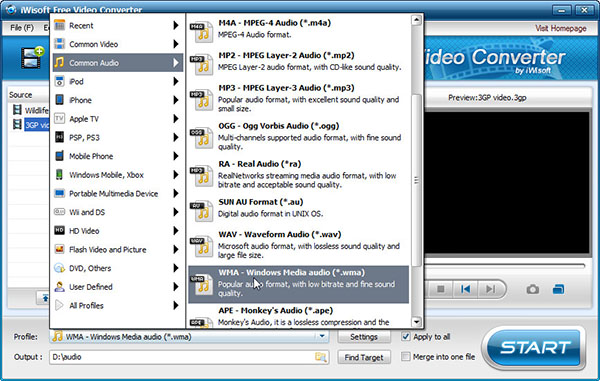
ផ្នែកទី 2 ផ្ដល់អនុសាសន៍នេះដោយឥតគិតថ្លៃល្អបំផុត iWisoft កម្មវិធីបម្លែងវីដេអូជម្មើសជំនួស
iSkysoft កម្មវិធីបម្លែង iMedia ពិសេសគឺកម្មវិធីបម្លែងមួយដែលមានមុខងារពហុប្រព័ន្ធផ្សព្វផ្សាយដែលមានអនុភាពនិងឧបករណ៍បម្លែង។ នរណាម្នាក់អាចប្រើកម្មវិធីនេះខណៈដែលវាងាយស្រួលក្នុងការប្រើខ្លាំងណាស់។ វាមានសមត្ថភាពក្នុងការបម្លែងអូឌីយ៉ូណាមួយទូទៅឬទ្រង់ទ្រាយវីដេអូ, វីដេអូ 3D ឬ 2D, វីដេអូ HD ឬការបម្លែងវីដេអូអនឡាញ។ វាគាំទ្រទ្រង់ទ្រាយឯកសារប្រព័ន្ធផ្សព្វផ្សាយធំទាំងអស់ដូចជា WMV, OGG, WAV AVI, M4A, RM, AVC, MPEG, 3GP, MOV, AAC, MP2 និងទ្រង់ទ្រាយវីដេអូច្រើនជាង 160+ ។ វាត្រូវបានគេស្គាល់ថាល្អបំផុតសម្រាប់ធនធានទ្រង់ទ្រាយធំទូលាយរបស់ខ្លួនដូចជា H.264 ប្រព័ន្ធផ្សព្វផ្សាយ, AVCHD, MKV, WMV HD បាន, ហើយដូច្នេះនៅលើ។
បម្លែងវីដេអូ - កម្មវិធីបម្លែង iMedia ពិសេស iSkysoft
ជម្មើសជំនួសដែលល្អបំផុតទទួលបានកម្មវិធីបម្លែង iWisoft វីដេអូដើម្បីឱ្យដោយឥតគិតថ្លៃ:
- សន្ទនាល្បឿនលឿន: បង្កើនល្បឿន GPU ដែលអនុញ្ញាតឱ្យបច្ចេកវិទ្យាកម្មវិធីបម្លែងវីដេអូបម្លែង iMedia មានល្បឿនល្អ (90X ផ្លាស់សាសនាលឿនជាងមុន) ។
- គុណភាពទិន្នផលឆ្នើម: ធានាគុណភាពទិន្នផលដើមលុះត្រាតែអ្នកប្រើចង់ផ្លាស់ប្តូរកូឌិកវីដេអូដោយដៃ។
- ផ្សំឯកសារអូឌីយ៉ូឬវីដេអូ: បញ្ចូលចូលគ្នាច្រើនវីដេអូឬឯកសារអូឌីយ៉ូនិងប្រែក្លាយវាទៅជាឯកសារវីដេអូមួយ។
- លៃតម្រូវវីដេអូប៉ារ៉ាម៉ែត្រ: កូឌិកវីដេអូ, អត្រាវីដេអូស៊ុមអត្រាប៊ីត, កូដិកអូឌីយ៉ូ, បណ្តាញ, អក្សររត់ពីក្រោម, watermark, Trim, ដំណាំឬការថតសំឡេង។
- ចែករំលែកវីដេអូច្រើនលើបណ្តាញ: គាំទ្រហ៊ុន Hulu, Vimeo, សម្រាក, MyVideo, VideoBash, គេហទំព័រ YouTube, Metacafe និង 1000 ផ្សេងទៀតនៃវេបសាយ។
- ធ្វើឱ្យប្រសើរឡើងចំណូលចិត្តឧបករណ៍: គាំទ្រឧបករណ៍ចល័តទាំងអស់ដូចជាឧបករណ៍របស់ក្រុមហ៊ុន Apple, Samsung, LG របស់ Xbox, ស្មាតហ្វូល
មគ្គុទ្ទេលម្អិតលើតើធ្វើដូចម្តេចដើម្បីបម្លែងវីដេអូជាមួយកម្មវិធីបម្លែងវីដេអូដោយឥតគិតថ្លៃ iWisoft ជម្មើសជំនួស
ជំហានទី 1: បើកកម្មវិធីបម្លែង iMedia ពិសេស iSkysoft និងបន្ថែមវីដេអូ
ទាញយកកម្មវិធីបម្លែង iMedia និងគ្រែបើកវា។ ចាប់ផ្តើមការបន្ថែមឯកសារវីដេអូដែលត្រូវការឱ្យត្រូវបានបម្លែង។ ដើម្បីបន្ថែមវីដេអូ, អ្នកអាចចូលទៅកាន់ម៉ឺនុយ "ឯកសារ" បន្ទាប់មកជ្រើស "ផ្ទុកឯកសារមេឌៀ" ឬប្រើដោយផ្ទាល់វិធីសាស្ត្រអូស n ទម្លាក់។

ជំហានទី 2: បង្កើនវីដេអូរបស់អ្នកដោយប្រើការកែសម្រួលឧបករណ៍ (ជាជម្រើស)
បន្ទាប់ពីបន្ថែមវីដេអូ, អ្នកអាចប្រើណាមួយនៃឧបករណ៍កែសម្រួលដូចជាការផ្លាស់ប្តូរដែលបានកូឌិកវីដេអូបច្ចេកវិទ្យាសមឆ្លាត, លៃតម្រូវកម្រិតសំឡេងឬពន្លឺ, ចំណុចតិត្ថិភាព, Trim ជាផ្នែកមួយនៃវីដេអូ, បង្វិលនិងបច្ចេកទេសប្តូរតាមបំណងជាច្រើនផ្សេងទៀត។ អ្នកអាចជ្រើស "បញ្ចូលវីដេអូដែលបានទាំងអស់" ដើម្បីបញ្ចូលគ្នានូវវីដេអូទៅក្នុងទ្រង់ទ្រាយវីដេអូមួយ។

ជំហានទី 3: ជ្រើសទ្រង់ទ្រាយលទ្ធផល
ជំហានសំខាន់បន្ទាប់គឺត្រូវជ្រើសទ្រង់ទ្រាយលទ្ធផលបានមកពីប្រភេទប្រព័ន្ធផ្សព្វផ្សាយ 6 ។ ជ្រើសទ្រង់ទ្រាយវីដេអូណាមួយពីផ្នែក "វីដេអូ" ។ អ្នកអាចជ្រើសជា AVI, MOV, WMV, MKV, MP4 ឬទ្រង់ទ្រាយវីដេអូពេញចិត្តណាមួយផ្សេងទៀត។ អ្នកប្រើអាចជ្រើសដើម្បីកំណត់ទ្រង់ទ្រាយវីដេអូរបស់ខ្លួនផ្ទាល់ដោយចូលទៅកាន់ "ការកំណត់ការអ៊ិនកូដ" ដោយចុចរូបតំណាងកំណត់និងការកំណត់ទ្រង់ទ្រាយលទ្ធផលណាមួយឡើយ។

ជំហានទី 4: សូមពិនិត្យមើលការថតលទ្ធផល & # បម្លែង
សូមពិនិត្យមើលការថតទិន្នផលហើយជ្រើសថតណាមួយដែលអ្នកចូលចិត្ត។ ចាប់ផ្តើមការបម្លែងវីដេអូដោយការជ្រើសប៊ូតុង "បម្លែង" ។ ពេលដែលការបម្លែងនេះគឺមានជាង, អ្នកនឹងទទួលបានការជូនដំណឹងថាការបម្លែងវីដេអូត្រូវបានបញ្ចប់មួយ។

វាគឺជាការមិនអាចធ្វើទៅបានដើម្បីមើលវីដេអូនៅក្នុងទ្រង់ទ្រាយវីដេអូដូចគ្នានៅក្នុងឧបករណ៍ទាំងអស់។ អ្នកប្រើត្រូវជាកម្មវិធីបម្លែងវីដេអូដែលអាចទុកចិត្តបានដូច iSkysoft iMedia កម្មវិធីបម្លែងពិសេសដើម្បីបម្លែងនិងការលេងវីដេអូនៅក្នុងឧបករណ៍ចល័តណាមួយឡើយ។ ទោះបីកម្មវិធីបម្លែង iWisoft ហាក់ដូចជាកម្មវិធីបម្លែងវីដេអូពីវីដេអូដែលអាចសមរម្យមួយ, iSkysoft កម្មវិធីបម្លែង iMedia ពិសេសគឺល្អប្រសើរជាងមុននៅគ្រប់ទិដ្ឋភាពទាំងអស់។




